Messenger nie może otworzyć załącznika lub linku? Oto co robić

Messenger nie może otworzyć załącznika lub linku? Dowiedz się, jak rozwiązać ten problem dzięki sprawdzonym krokom i wskazówkom.

Czy grasz w Call of Duty Warzone i natknąłeś się na błąd pamięci Warzone 0-1766 ? Chcesz wiedzieć, jak naprawić błąd pamięci Warzone.
Call Of Duty Warzone to wszech czasów fibratowa, darmowa, królewska konsola do gier. W tej grze wojennej gracze muszą rywalizować w bitwie na 100 graczy, mogą to być solo, duety, tria lub quady.
Cóż, ta gra online jest bardzo popularna, ale od czasu do czasu gracze napotykają różne problemy i błędy. Jednym z takich błędów jest błąd pamięci 0 -1766 . Jest to duża przeszkoda dla graczy, ponieważ gra zaczęła się zawieszać, a czasami wyłączała samą konsolę Xbox.
Jeśli więc również zmagasz się z błędem, czytaj dalej artykuł, aby naprawić błąd pamięci 0-1766 w warzone. Ale najpierw dowiedz się, czym jest błąd pamięci w Warzone?
Co to jest błąd pamięci Warzone 0-1766?
Błąd pamięci 0-1766 jest częstym błędem Call of duty warzone, na który napotykają gracze po zainstalowaniu najnowszej aktualizacji .
Twórcy twierdzą, że jest to tak zwany „ znany błąd ”, z powodu tego błędu pamięci 0-1766 COD Warzone ulega awarii i zawiesza się cały czas. Czasami podczas rozgrywki gra zatrzymuje się i uruchamia ponownie.
Podczas gdy, jak na niektórych użytkowników Xbox, ich konsola przestała działać i zatrzymała się automatycznie. Call of Duty Warzone to gra wieloosobowa, która jest bardziej podatna na błędy niż inne tytuły Call of Duty. Ten błąd pamięci 0-1766 dotyczy głównie użytkowników konsoli Xbox .
Błąd pamięci Warzone 0-1766 jest częstym błędem, ponieważ za każdym razem, gdy Call of Duty uruchamia aktualizację, gra wyświetla nowy błąd.
Nie martw się, w tym artykule znajdziesz wszystkie wykonalne rozwiązania sugerowane przez naszych ekspertów i zdecydowanie działa, aby łatwo naprawić błąd pamięci Call of Duty Warzone 0-1766.
Więc czytaj dalej ten artykuł..!
Jak naprawić błąd pamięci Warzone 0-1766?
Spis treści
Rozwiązanie 1: Rozwiązania wstępne
Najpierw użyj kilku popularnych trików ze starej szkoły, aby rozwiązać ten błąd pamięci Warzone 0-1766 . Wielu użytkowników borykających się z błędami pamięci w warzone naprawiło błąd za pomocą tych sztuczek, mam nadzieję, że te proste sztuczki mogą również rozwiązać Twój problem.
Rozwiązanie 2: Usuń adres MAC
Jeśli używasz konsoli Xbox do gry w COD Warzone, usuń adres MAC, aby naprawić błąd pamięci COD Warzone 0-1766 .
Aby usunąć adres MAC, wykonaj następujące czynności:
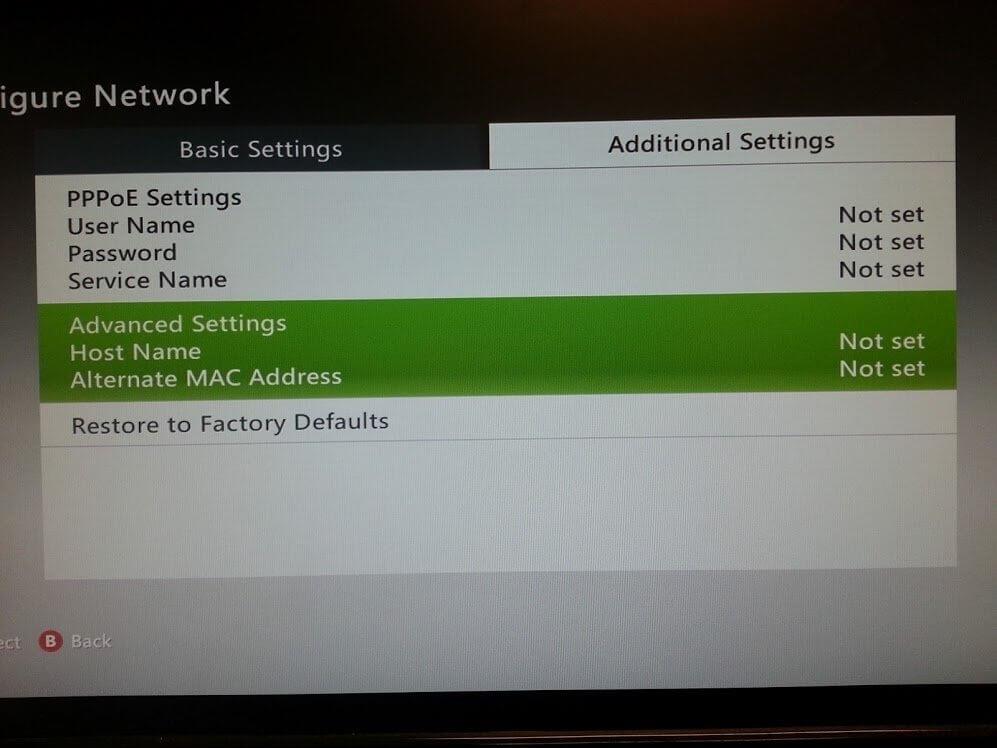
Teraz adres MAC jest usuwany. Uruchom COD Warzone i sprawdź, czy błąd pamięci w strefie warzone jest naprawiony, czy nie.
Rozwiązanie 3: Wyłącz funkcję HDR
Wyłączenie funkcji HDR działało dla wielu graczy w celu rozwiązania błędu pamięci Warzone 0 1766.
High Dynamic Range (HDR) to funkcja, która bezpośrednio wpływa na wrażenia z gry na wiele różnych sposobów, na przykład – Głębsze nasycenie, Różnorodność kolorów, Ciemniejsze cienie, Jaśniejsze światła i tak dalej.
Cóż, ta funkcja jest świetna, ale spróbuj ją wyłączyć i sprawdź, czy całkowicie naprawia błąd .
Postępuj zgodnie z instrukcjami, aby wyłączyć funkcję HDR.
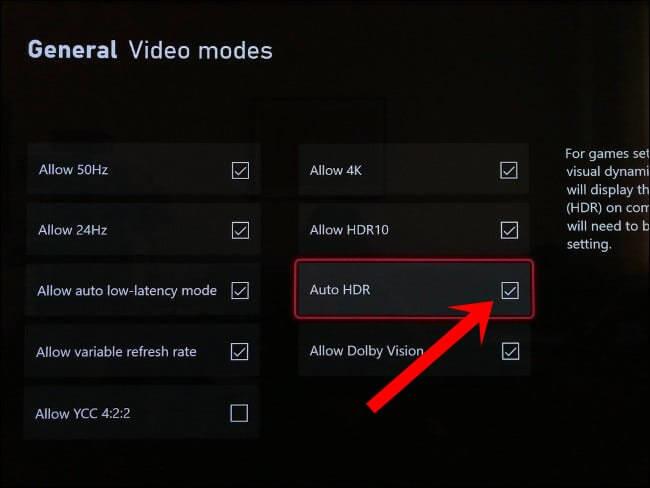
Teraz zrestartuj grę Call of Duty: warzone i sprawdź, czy błąd pamięci 01766 warzone Xbox One został naprawiony, czy nie. Cóż, jeśli wyłączenie funkcji HDR nie zadziała, włącz ją i przejdź do następnego rozwiązania.
Rozwiązanie 4: Zamknij wszystkie aplikacje/gry w tle
Czasami aplikacje działające w tle powodują konflikty z warzone COD, co prowadzi do błędu pamięci w strefie warzone.
Najczęściej dzieje się tak z powodu niewystarczającej pamięci lub przeciążenia aplikacji działającej w tle. Aby naprawić ten błąd, zamknij wszystkie uruchomione aplikacje na komputerze lub konsoli. Aby to zrobić, postępuj zgodnie z instrukcjami.
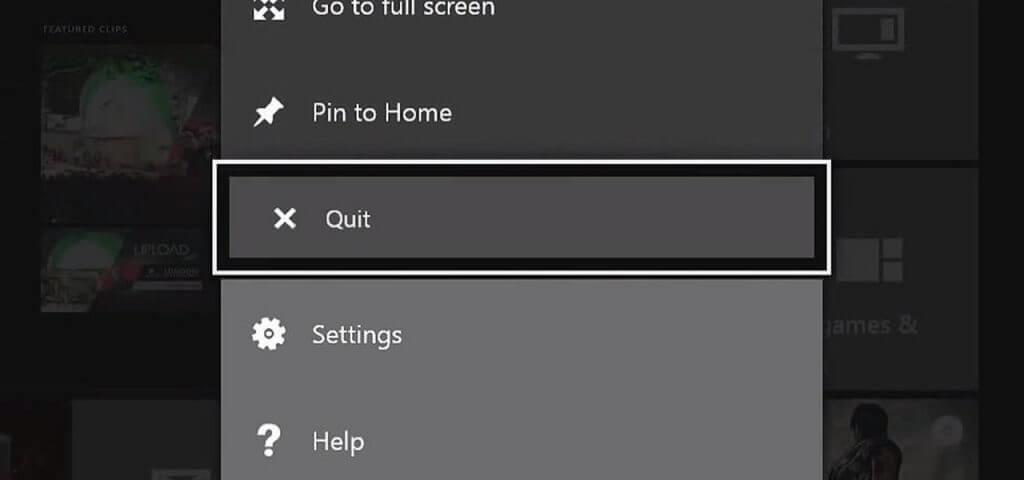
Rozwiązanie 5: Przywracanie licencji na grę
Innym najlepszym rozwiązaniem naprawienia błędu pamięci Warzone 0-1766 jest przywrócenie licencji gry. Postępuj zgodnie z podanymi instrukcjami, aby to zrobić:
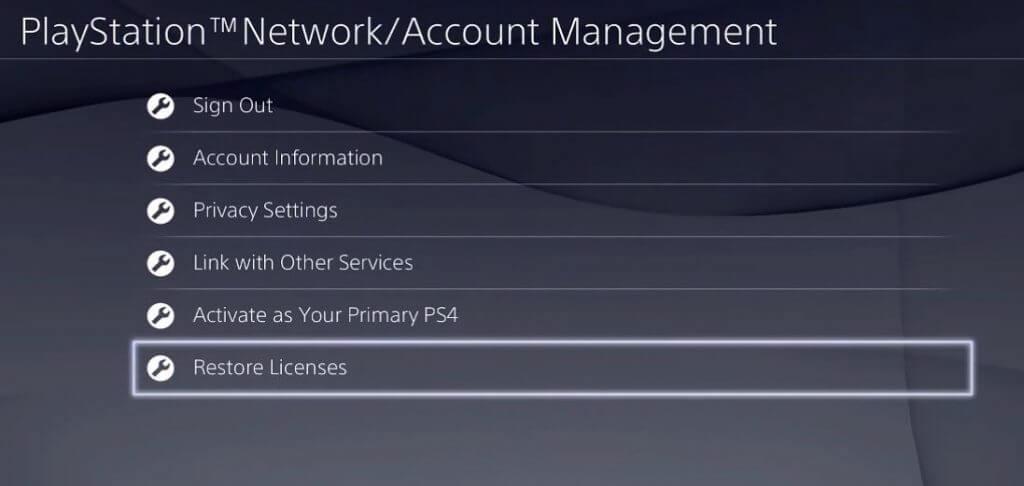
Po zakończeniu procesu uruchom ponownie COD Warzone i sprawdź, czy błąd 0 1766 został naprawiony, czy nie.
Rozwiązanie 6: Zmniejsz rozdzielczość do 1080p
Zamiast używać wysokiej rozdzielczości, powinieneś zmniejszyć rozdzielczość grafiki. Spróbuj użyć rozdzielczości 1080p Full HD podczas gry w COD Warzone.
Ograniczenie rozdzielczości pomaga w płynnej grze i może naprawić błąd pamięci COD Warzone 0-1766 . Sprawdź, czy to działa dla Ciebie, czy nie.
Rozwiązanie 7: Usuń wszystkie zastrzeżone dane
Czasami zastrzeżone dane gry lub aplikacji ulegają uszkodzeniu , co prowadzi do kłopotów dla graczy.
Najlepszym sposobem jest usunięcie wszystkich zastrzeżonych danych, po skasowaniu danych automatycznie startuje od nowego. Postępuj zgodnie z podanymi instrukcjami, aby usunąć zarezerwowane dane z gry.
[UWAGA: Nie usuwaj danych ze swojej nazwy użytkownika]
Teraz uruchom ponownie grę i zobacz, że COD Warzone Memory Error 0 1766 jest naprawiony lub nie.
Rozwiązanie 8: Resetowanie konsoli Xbox
Jeśli żadne z powyższych rozwiązań nie działa, to napraw błąd pamięci 0-1766 warzone . Następnie musisz wybrać drogę nuklearną, aby ponownie uruchomić konsolę Xbox. Postępuj zgodnie z instrukcjami, aby zresetować konsolę Xbox.
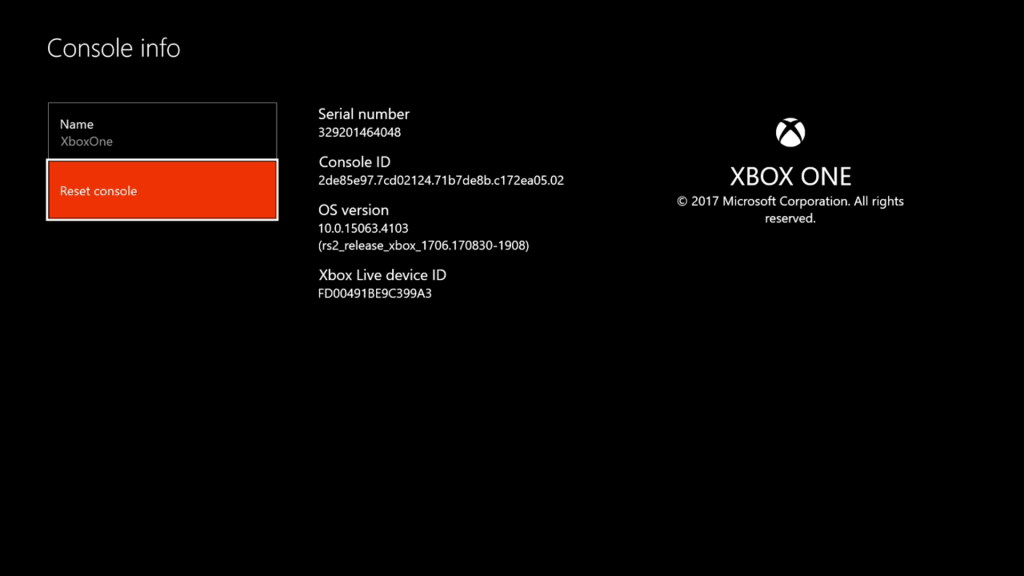
I to wszystko po zresetowaniu konsoli Xbox, błąd pamięci Warzone 0-1766 na Xbox One został naprawiony.
Dodatkowo, jeśli gra Call of Duty ulegnie awarii lub zacina się, sugerujemy uruchomienie Game Booster .
Wniosek
Na szczęście programiści inwestują i znajdują rozwiązania dla tego błędu pamięci Warzone 0-1766. Dlatego możemy spodziewać się niedługo aktualizacji, do tego czasu możesz skorzystać z wyżej wymienionego tymczasowego rozwiązania, aby naprawić błąd pamięci w strefie warzone.
Mam nadzieję, że ten artykuł Ci pomoże, teraz możesz naprawić błąd pamięci 0 – 1766 i cieszyć się Call of Duty bez żadnego problemu.
Mimo to, jeśli grasz w grę na komputerze z systemem Windows, a twój system działa wolno, zaleca się przeskanowanie komputera za pomocą narzędzia do naprawy komputera . To narzędzie wykryje i naprawi różne błędy komputera, a także zoptymalizuje wydajność komputera z systemem Windows 10.
Dziękuję Ci..!
Messenger nie może otworzyć załącznika lub linku? Dowiedz się, jak rozwiązać ten problem dzięki sprawdzonym krokom i wskazówkom.
Dowiedz się, jak szybko stworzyć grupę kontaktów w Outlook, aby efektywnie zarządzać swoimi wiadomościami e-mail. Oszczędzaj czas z naszą szczegółową instrukcją.
Dowiedz się, jak rozwiązać problem z błędem 740 żądana operacja wymaga podniesienia Windows 10 problemów z rozwiązaniami przedstawionymi w tym artykule.
Jeśli chcesz mieć większą kontrolę nad tym, które witryny próbują uzyskać dostęp na Twoim komputerze, oto jak skutecznie zarządzać uprawnieniami witryny w Microsoft Edge.
Poznaj najlepsze emulatory PS4 na PC, które pozwolą Ci grać w gry na konsole PlayStation 4 za darmo na komputerach z Windows.
Odkryj możliwe rozwiązania, aby naprawić błąd wyjątku nieznanego oprogramowania (0xe0434352) w systemie Windows 10 i 11 podany tutaj…
Jak usunąć animacje z prezentacji PowerPoint, aby dostosować ją do profesjonalnych standardów. Oto przydatne wskazówki.
Radzenie sobie z Wicked Whims, które nie działają w Sims 4. Wypróbuj 6 skutecznych rozwiązań, takich jak aktualizacja modów i więcej.
Odkryj jak naprawić problem z kontrolerem PS4, który się nie ładuje. Sprawdź 8 prostych rozwiązań, w tym testy kabli, portów oraz reset kontrolera.
Dowiedz się, jak naprawić Operacja nie zakończyła się pomyślnie, ponieważ plik zawiera wirusa Windows 11/10 i nie można otworzyć żadnego pliku…

![[NAPRAWIONO] Błąd 740 Żądana operacja wymaga podwyższenia systemu Windows 10 [NAPRAWIONO] Błąd 740 Żądana operacja wymaga podwyższenia systemu Windows 10](https://luckytemplates.com/resources1/images2/image-2122-0408150409645.png)





![Napraw kontroler PS4 nie ładuje się [8 łatwych ROZWIĄZAŃ] Napraw kontroler PS4 nie ładuje się [8 łatwych ROZWIĄZAŃ]](https://luckytemplates.com/resources1/images2/image-9090-0408151104363.jpg)
![Operacja nie została zakończona pomyślnie, ponieważ plik zawiera wirusa [NAPRAWIONO] Operacja nie została zakończona pomyślnie, ponieważ plik zawiera wirusa [NAPRAWIONO]](https://luckytemplates.com/resources1/images2/image-4833-0408151158929.png)